xp系统如何设置输入法切换
在windows xp系统中,设置输入法切换对于提高打字效率和方便日常操作至关重要。无论你是中文输入法的重度用户,还是需要在中英文之间频繁切换的工作者,掌握正确的输入法切换设置方法都将大大提升你的使用体验。以下是一份详尽的指南,帮助你轻松设置windows xp系统中的输入法切换。
一、通过任务栏设置输入法切换
1. 查看和切换输入法:
- 在windows xp的任务栏右下角,通常有一个输入法指示器图标。点击这个图标,会弹出一个输入法菜单,显示当前可用的输入法列表。
- 通过点击相应的输入法名称,你可以轻松地在不同输入法之间进行切换。
2. 通过右键菜单设置:
- 鼠标指向任务栏上的输入法指示器图标,单击右键。
- 在弹出的菜单中点击“设置”,这将打开“文字服务和输入语言”对话框。
二、添加和删除输入法
1. 添加输入法:
- 在“文字服务和输入语言”对话框中,点击“添加”按钮。
- 弹出“添加输入语言”对话框后,在“输入语言”下拉列表框中选择“中文(中国)”。
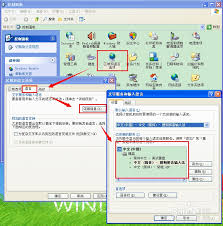
- 接着在“键盘布局/输入法”下拉列表框中选择你想要添加的输入法,例如“微软拼音输入法”或“智能abc输入法”。
- 点击“确定”按钮完成添加。
2. 删除输入法:
- 在“文字服务和输入语言”对话框的“已安装的服务”列表中,选中你想要删除的输入法。
- 点击“删除”按钮,然后依次点击“应用”和“确定”按钮,即可完成删除。
三、设置默认输入法和快捷键
1. 设置默认输入法:
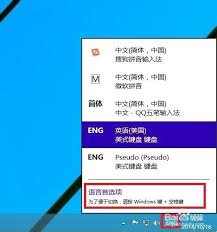
- 在“文字服务和输入语言”对话框的“已安装的服务”列表中,选中你想要设置为默认的输入法。
- 点击“设为默认值”按钮,这样每次启动系统或打开应用程序时,都会自动切换到该输入法。
2. 设置快捷键:
- 在“文字服务和输入语言”对话框中,点击“键设置”按钮。
- 在弹出的“高级键设置”对话框中,你可以看到用于在不同输入语言之间切换的快捷键设置。

- 默认情况下,可能是使用“左边alt+shift”组合键进行切换。你可以根据个人喜好点击“更改按键顺序”按钮进行自定义设置。
四、其他注意事项
- 管理员权限:确保你在进行这些设置时拥有系统的管理员权限,因为某些更改可能需要管理员权限才能生效。
- 输入法文件:有时在删除输入法后,重启计算机可能会发现输入法再次出现。这可能是因为输入法文件仍然存在于系统中。此时,你可以手动删除位于`c:⁄⁄windows⁄⁄system32⁄⁄ime`目录下的相应输入法文件。但请注意,在删除文件之前最好先备份系统,以防万一。
- 语言栏设置:你还可以通过“语言栏设置”对话框来定制个性化的语言栏显示样式和功能。例如,你可以选择是否在桌面上显示语言栏、是否在语言栏上显示文字标签等。
通过以上步骤,你可以轻松地在windows xp系统中设置输入法切换,并根据个人需求进行自定义调整。无论是添加新输入法、删除不再需要的输入法、设置默认输入法还是快捷键,都能让你的打字体验更加顺畅和高效。希望这篇指南能够帮助你更好地掌握windows xp系统中的输入法切换设置!
- 2025-07-17
- 2025-07-16
- 2025-07-15
- 2025-07-15
- 2025-07-15
- 2025-07-15
惊爆!中国移动退订套餐教程大公开,轻松几步告别不想要的套餐!
2025-07-15- 2025-07-14
- 2025-07-14
- 2025-07-13
- 2025-07-13
- 2025-07-13
- 2025-07-12
- 2025-07-12
- 2025-07-12





